为什么很多人看SolidWorks视频,看建模步骤,感觉脑子都会了,自己动手却画不出来?为什么脑子感觉这个图不难,却不知道如何下手?你是否也有这种问题,那么告诉你,这就是缺乏练习,缺乏实战的表现,脑子听,不去动手,软件是很难真正掌握的,所以SolidWorks练习一定要坚持做,熟能生巧,熟能生出更多的建模思路。
SolidWorks练习题之catics3D18-01-10效果图
SolidWorks练习题之catics3D18-01-10图纸
SolidWorks练习题之catics3D18-01-10建模步骤
1、打开SolidWorks软件,新建零件,然后前视基准面,草绘矩形,拉伸凸台,深度G:40 。
2、在蓝色面上草图绘制,等距实体T:3 。
3.拉伸凸台,深度G:40。合并结果去掉。
4.继续等距实体。
5.拉伸。合并结果去掉。
6.用3D草绘,画出三角形。
标注尺寸
7.拉伸切除,完全贯穿,切除方向点蓝色边线。
8.新建基准面,参考切除后的三角形面,距离T3,反转等距。
9.使用曲面切除,点新建的基准面,选绿色实体。
切除后效果
10.新建基准面2,参考基准面1,距离3,反转等距。
11.使用曲面切除,基准面2,选绿色实体。
完成后效果
12.另一册相同。3D草图草绘三角形。
13.拉伸切除,点边线为切除方向。
14.用切除后的三角形面新建基准面3。
15.也可以用草图切除。在上一步的基准面上草绘圆,包含住中间的实体。
16.拉伸切除,所选实体:绿色实体。
和使用曲面切除特征结果一样
17.新建基准面4,参考基准面3,距离3,反转等距。
18.也可以使用分割特征,剪裁工具为基准面4,点切割实体,再点1、2 。
19.删除蓝色部分。
20.完成。评估—质量属性—体积:394403.04
以上就是关于SolidWorks练习题之catics3D18-01-10题步骤,仅供参考,希望大家可以多做练习,自我完成。下面给出SolidWorks练习题之catics3D18-01-10模型源文件供下载学习。
注:SolidWorks新手如果看图文版的SolidWorks练习题比较吃力,建议看我们的视频练习,会员高清视频可下载。
SolidWorks练习题之catics3D18-01-10模型源文件下载


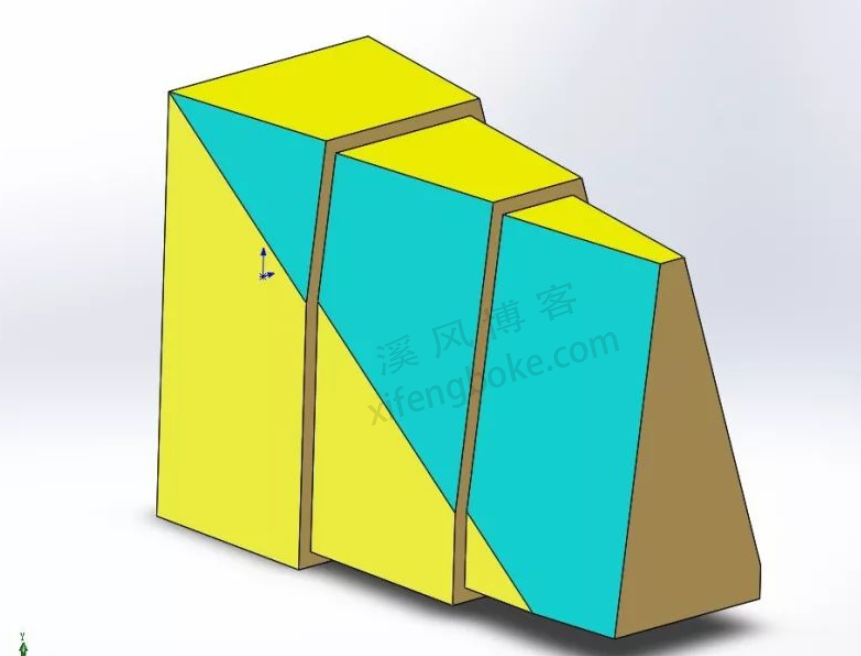
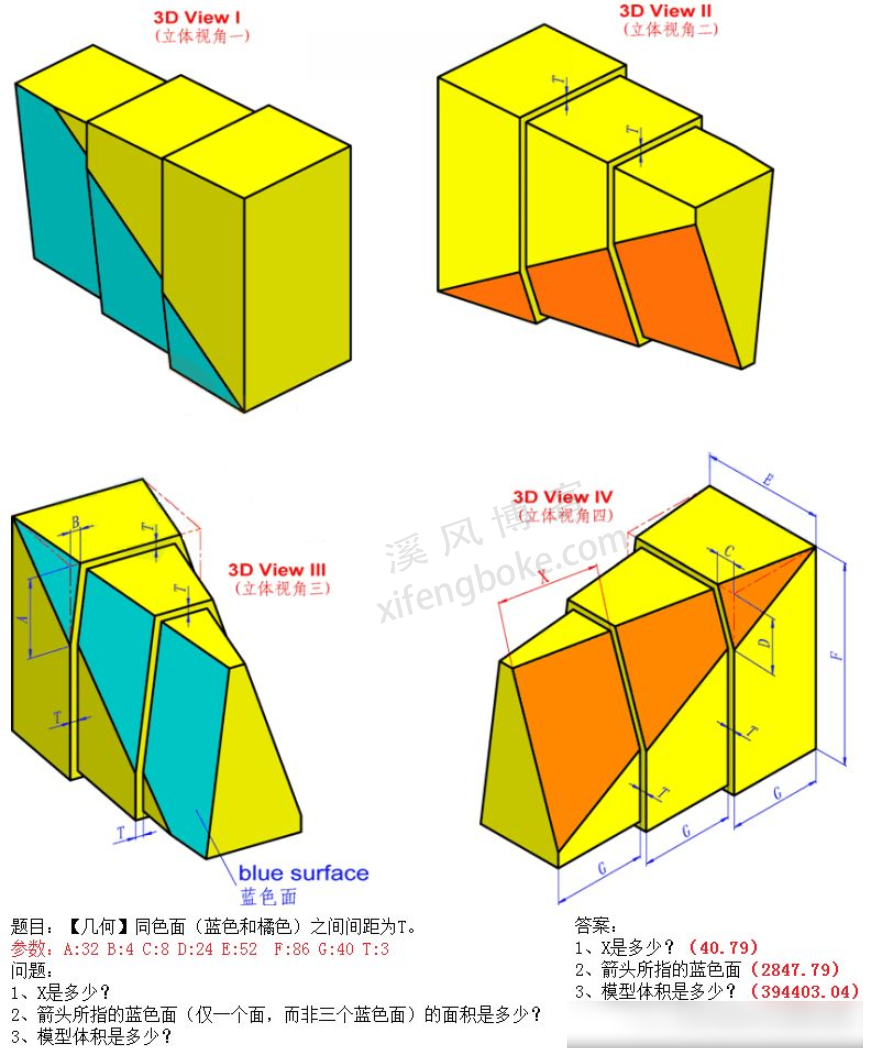
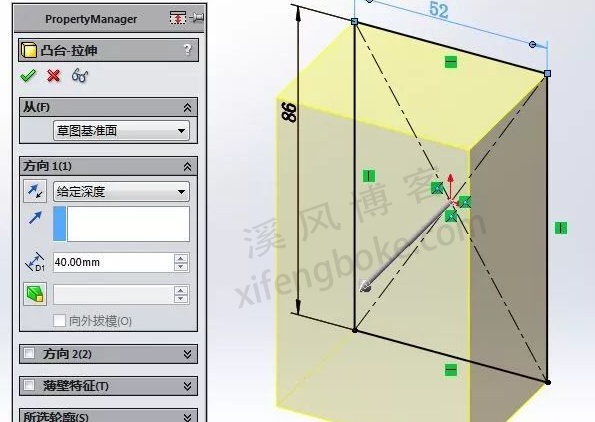

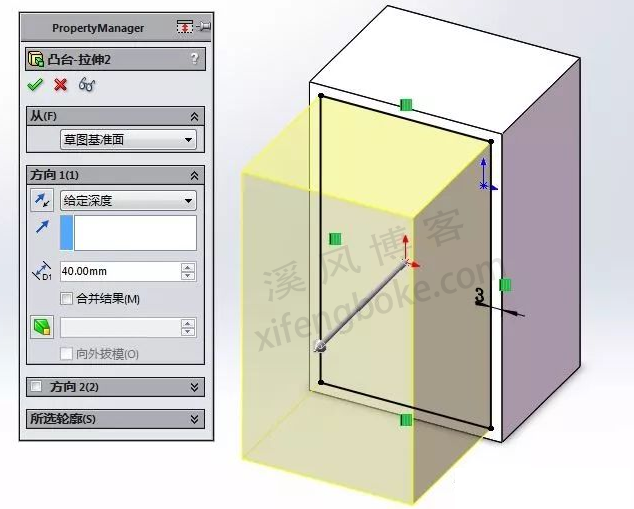
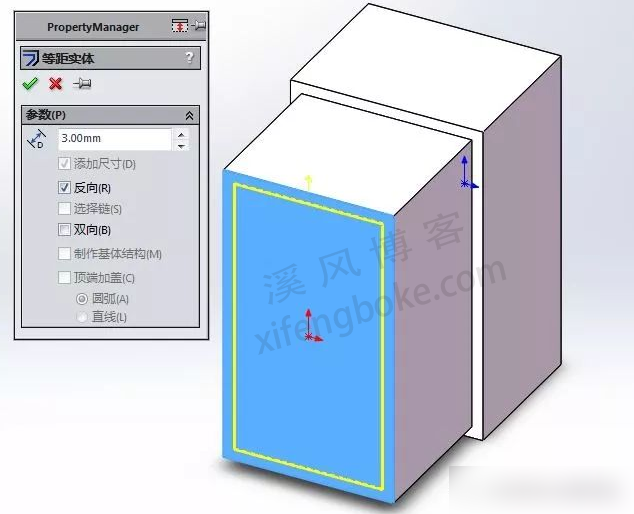
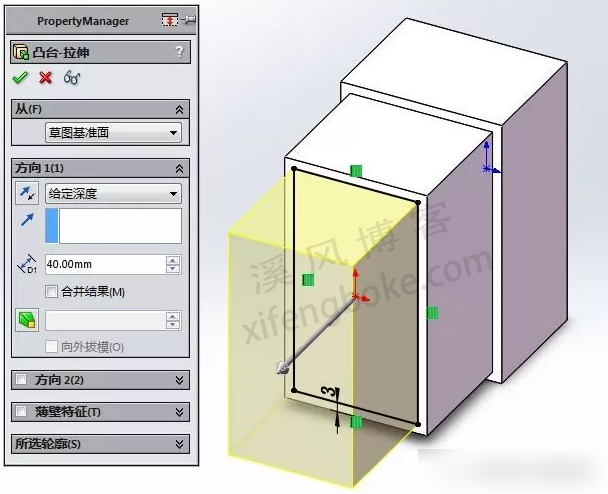
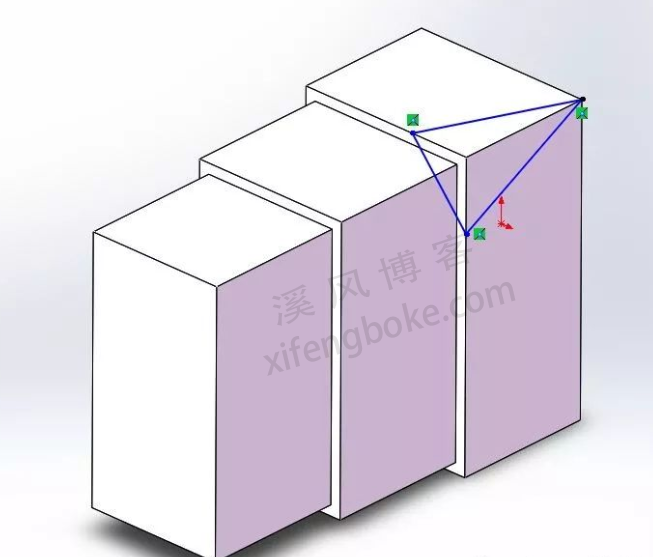


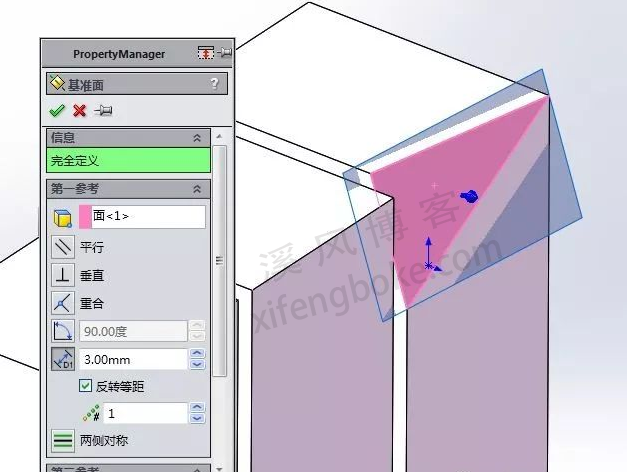
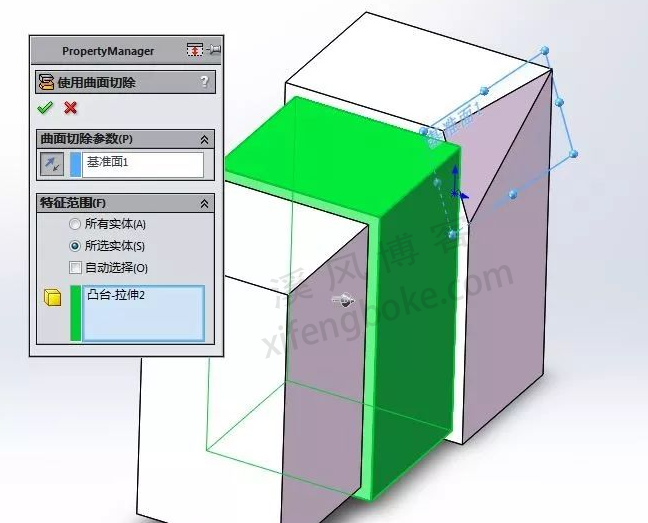
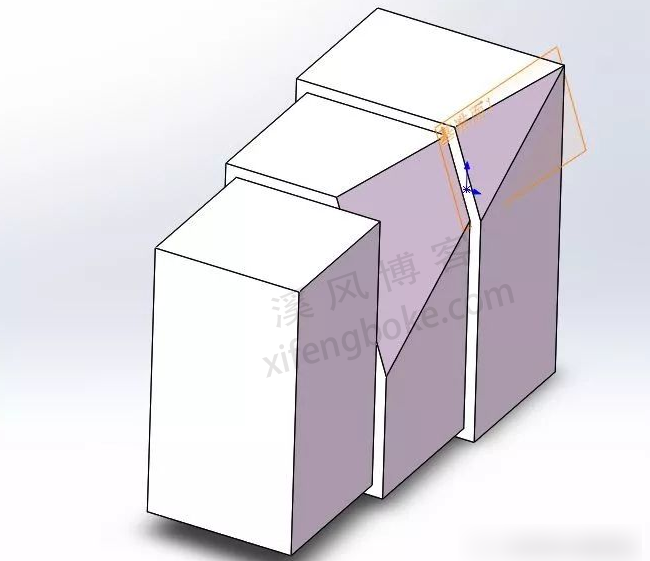
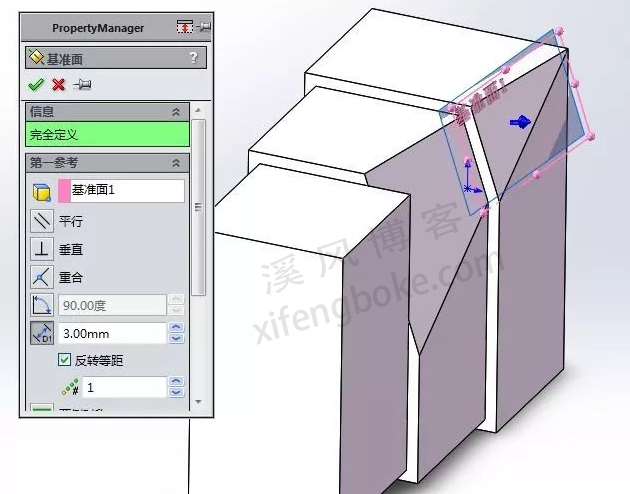
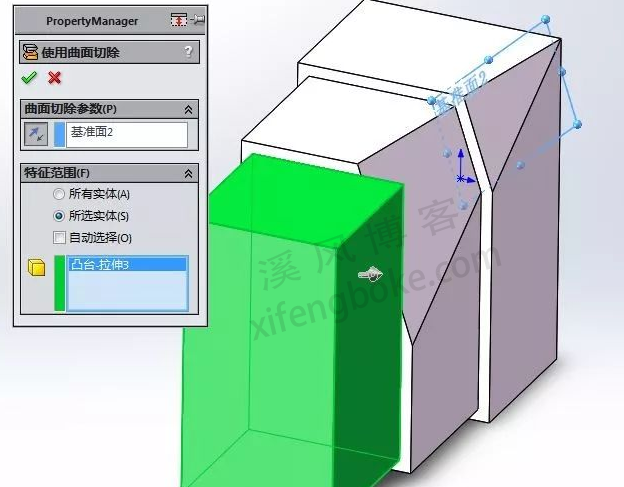
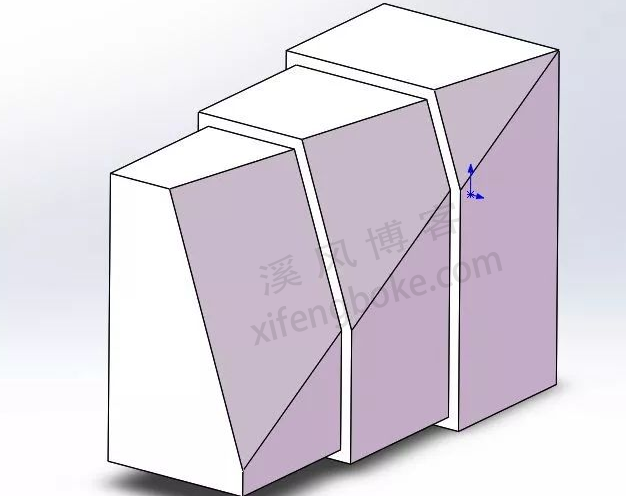
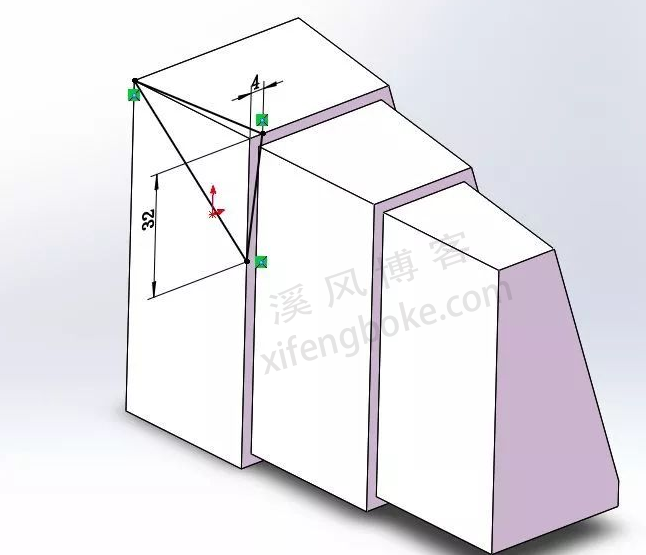
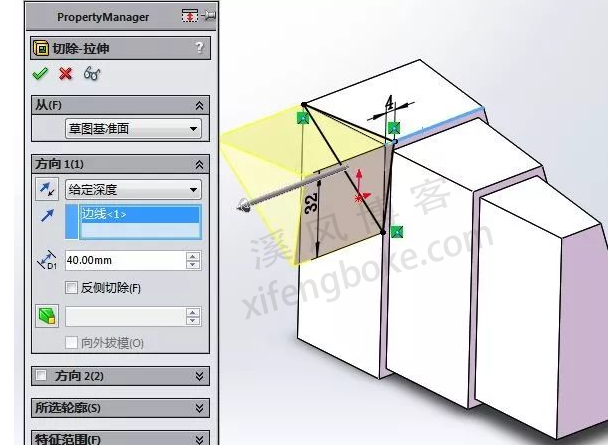

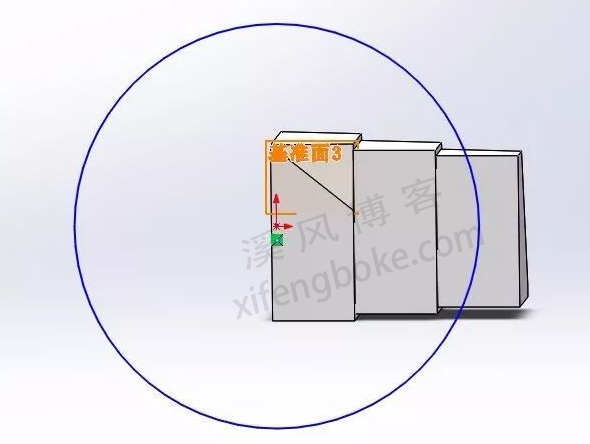
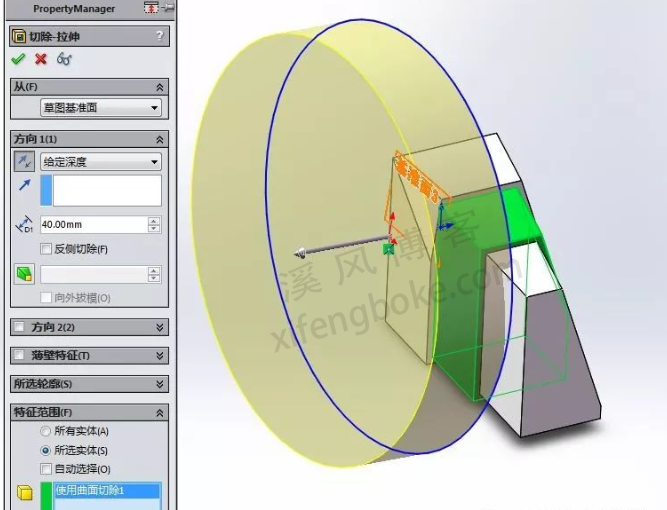
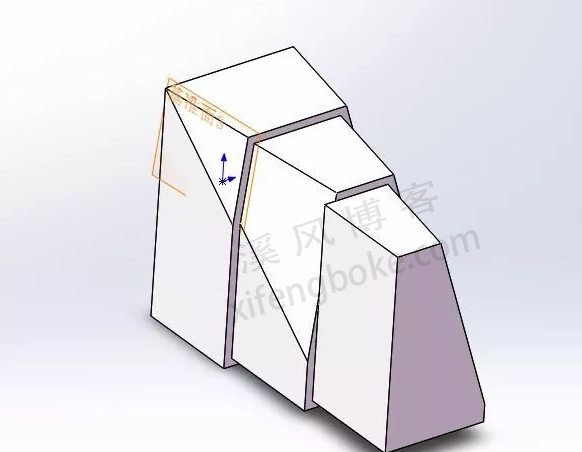
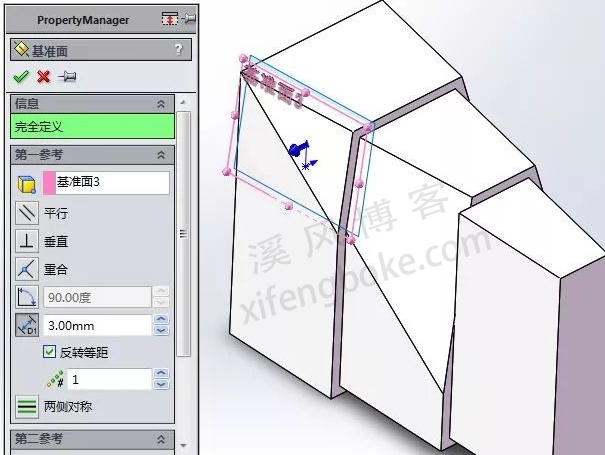

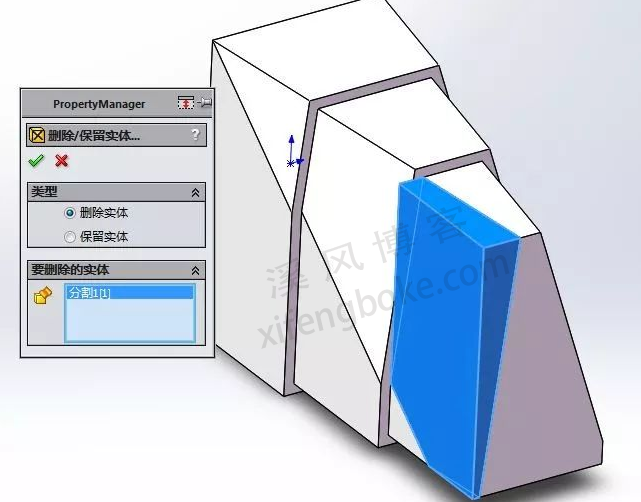












还没有评论,来说两句吧...